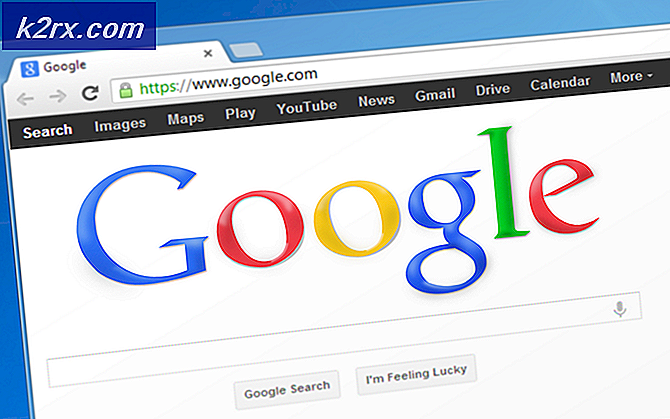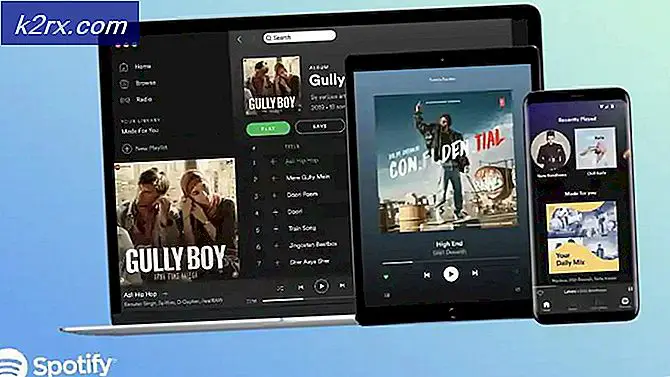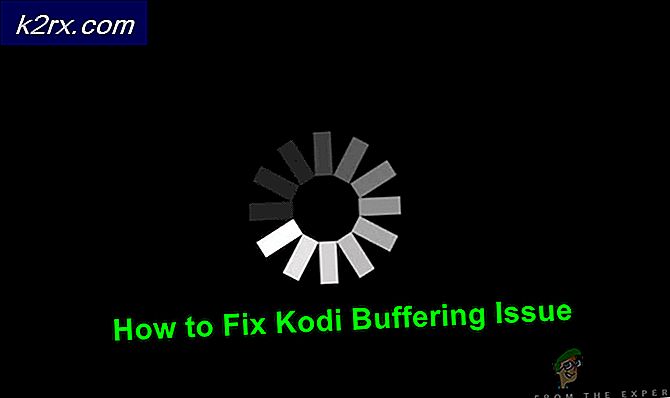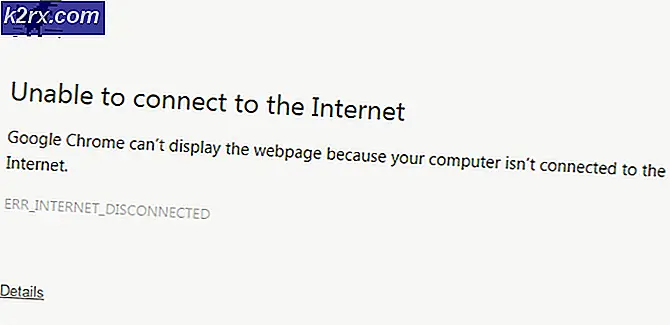แก้ไข: PS4 Pro ไม่เปิด
PS4 Pro เป็นหนึ่งในการปรับปรุงใหม่ของ Play Station 4 ที่มีคุณสมบัติใหม่ ๆ เช่นฮาร์ดแวร์เพื่อเปิดใช้งานการเรนเดอร์ 4k พร้อมกับความสามารถ VR นอกเหนือจากคุณสมบัติฮาร์ดแวร์ที่ใหม่กว่าแล้วยังมาพร้อมกับซอฟต์แวร์ที่ดีขึ้นและคุณสมบัติใหม่ ๆ ที่มีให้เฉพาะในคอนโซลรุ่นใหม่เท่านั้น
นับตั้งแต่เปิดตัวเราได้รับรายงานจากผู้ใช้จำนวนมากว่า PS4 Pro จะไม่เปิดใช้งาน นี่อาจเป็น PS4 Pro ใหม่ที่แกะออกจากกล่องหรือใช้งานเล็กน้อย สาเหตุที่ PS4 Pro ของคุณไม่เปิดอาจแตกต่างกันไปขึ้นอยู่กับสถานการณ์ของคุณ
อะไรทำให้ PS4 Pro ไม่เปิด?
สาเหตุที่ PS4 Pro ของคุณไม่เปิดอาจแตกต่างกันไปเนื่องจากแต่ละกรณีสามารถแบ่งออกเป็นสองประเภท ได้แก่ ฮาร์ดแวร์และซอฟต์แวร์ สาเหตุบางประการที่คอนโซลของคุณไม่เปิดอยู่แต่ไม่จำกัดเพียง:
ก่อนดำเนินการต่อเราขอแนะนำให้ผู้อ่านอย่าเข้าไปเกี่ยวข้องกับวงจรไฟฟ้าบน PS4 หรือซ็อกเก็ตของคุณโดยตรง หากคุณเป็นมือสมัครเล่นตรวจสอบให้แน่ใจว่าคุณได้รับความช่วยเหลือจากคนที่มีประสบการณ์
โซลูชันที่ 1: Power Cycling คอนโซลของคุณ
Power Cycling คือการรีสตาร์ทคอนโซลของคุณใหม่ทั้งหมด การกระทำนี้ช่วยลบสถานะข้อผิดพลาดหรือการกำหนดค่าที่ไม่ถูกต้องซึ่งอาจทำให้เกิดปัญหาและไม่ให้คอนโซลเปิดตามที่คาดไว้
- เนื่องจาก PS4 ของคุณไม่ได้เปิดอยู่แล้วขั้นตอนการปิดอุปกรณ์ของเราจึงเสร็จสมบูรณ์
- ตอนนี้ ถอดปลั๊ก คอนโซลจากสวิตช์ทั้งหมด ถอดปลั๊กออกจากซ็อกเก็ต
- ตอนนี้รอประมาณ 10-15 นาทีเพื่อให้กระแสไฟฟ้าหมด
- หลังจากเวลาผ่านไปให้เสียบปลั๊กกลับเข้าไปใหม่และตรวจสอบว่าคุณสามารถเปิดคอนโซลได้อย่างถูกต้องหรือไม่
แนวทางที่ 2: กดปุ่มเปิด / ปิดอย่างถูกต้อง
มีความสับสนอย่างมากเกี่ยวกับปุ่มเปิดปิดของ PS4 Pro เมื่อมองไปที่การออกแบบอาจคิดว่าเป็นปุ่มสัมผัสซึ่งจะตอบสนองด้วยการสัมผัสนิ้วเพียงเล็กน้อย อย่างไรก็ตาม นี่ไม่ใช่กรณีเลย
ปุ่มอาจดูราวกับว่ามันตอบสนองต่อการสัมผัส แต่ในความเป็นจริงมันเป็นปุ่มทางกายภาพที่จะตอบสนองก็ต่อเมื่อคุณกดมันทั้งหมดเท่านั้น ดังนั้นตรวจสอบให้แน่ใจว่าคอนโซลของคุณเสียบเข้ากับหลักและไฟและ กดปุ่มเปิด / ปิด คุณอาจรู้สึกถึงการตอบสนองต่อการคลิกเมื่อคุณกดอย่างถูกต้อง
โซลูชันที่ 3: การนำดิสก์ออกด้วยตนเอง
วิธีอื่นที่ใช้ได้ผลกับหลาย ๆ คนคือการนำดิสก์ออกจากคอนโซลด้วยตนเองเนื่องจากไม่สามารถเปิดได้ PS4 Pro มีโครงสร้างเหมือนสปริงในดิสก์ ซึ่งช่วยให้คุณดีดดิสก์ออกด้วยตนเองได้ง่ายๆ เพียงกดปุ่ม ตรวจสอบให้แน่ใจว่าคุณมี ถอดปลั๊กคอนโซล จากซ็อกเก็ตเพื่อความปลอดภัยของคุณ
- พลิก PS4 Pro กลับหัวแล้วมองหารูที่อยู่เหนือโลโก้ PS4 ในภาพด้านล่างโลโก้ PS4 จะแสดงด้านล่างเนื่องจากภาพกลับด้าน
- ตอนนี้ใส่ไขควงเข้าไปในรูดีดออกแล้วหมุนเพื่อให้ดิสก์ถูกปลด
- หลังจากปล่อยดิสก์แล้วให้เสียบสายเคเบิลทั้งหมดกลับเข้าไปแล้วลองเปิด PS4 อีกครั้ง ตรวจสอบว่าปัญหาของเราได้รับการแก้ไขหรือไม่
แนวทางที่ 4: เป่าลมเข้าคอนโซล
นอกจากนี้ยังมีกรณีที่เห็นว่ามีฝุ่นสะสมอยู่ในคอนโซลซึ่งทำให้พัดลมติดขัด หากพัดลมไม่สามารถเริ่มทำงานและทำงานได้อย่างถูกต้อง PS4 จะปฏิเสธที่จะเปิดเครื่องเนื่องจากมีโปรโตคอลความปลอดภัยเพื่อป้องกันไม่ให้เครื่องร้อนเกินไป
มีสองวิธีที่คุณสามารถทำความสะอาดคอนโซลได้อย่างถูกต้อง คุณสามารถนำไปที่สถานีบริการและขอให้ผู้เชี่ยวชาญซ่อมคอนโซลหรือเป่า / ดูดอากาศเข้า / ออกจากคอนโซลก็ได้ วิธีนี้มีประสิทธิภาพมากกว่าและอาจช่วยให้เราวินิจฉัยได้อย่างรวดเร็วว่าปัญหานั้นมาจากฝุ่นจริงๆหรือไม่ ระวังอย่าให้ระเบิด มากเกินไป แอร์เนื่องจากคอนโซลของคุณอาจเสียหายได้เช่นกัน นอกจากนี้ตรวจสอบให้แน่ใจว่าคุณ เป่าลม เข้าไปในสองรู ในสายเคเบิล.
แนวทางที่ 5: การตรวจสอบการเชื่อมต่อสายไฟ
หากคุณยังคงไม่สามารถเปิด PS4 ได้อีกครั้ง เป็นไปได้ว่าการเชื่อมต่อสายไฟที่คุณพยายามจะเสียบคอนโซลนั้นทำงานไม่ถูกต้อง ไม่ว่าสิ่งนี้หรือสายเคเบิลของ PS4 ของคุณไม่ได้เชื่อมต่อจากปลายปลั๊กหรือจาก PS4 เอง
ในกรณีนี้ คุณต้องลองเสียบคอนโซลของคุณเข้ากับซ็อกเก็ตอื่นที่คุณรู้ว่าใช้งานได้แน่นอน หากยังไม่ได้ผลขอแนะนำให้คุณนำคอนโซลไปที่ศูนย์บริการและให้ผู้เชี่ยวชาญตรวจสอบคอนโซลด้วยตนเอง ไม่ปลอดภัยสำหรับคุณที่จะเปิดคอนโซลและตรวจสอบว่าคุณไม่มีประสบการณ์หรือไม่